9+ Kenapa Status Layanan Whatsapp Tidak Tersedia
Kenapa status layanan WhatsApp tidak tersedia? Setiap permasalahan apapun bentuknya bisa di alami oleh siapapun termasuk Whatsapp yang kita ketahui betapa superiornya.
Sejatinya tidak tersedianya status layanan WhatsApp di akibatkan oleh beberapa faktor yang sangat mendasar dan terkadang kita salah dalam mengartikan hal ini.
Kenapa Status Layanan WhatsApp Tidak Tersedia
Hal paling umum dan mendasar yang menyebabkan kenapa status layanan WhatsApp tidak tersedia adalah persoalan koneksi internet.
Dimana mungkin saja kita belum mengaktifkan paket data atau belum terhubung ke wifi dan sekiranya sudah aktif harus dipastikan ada data quota serta kualitas jaringan internet yang bagus.
Setidaknya ada 9 hal yang bisa dilakukan untuk memastik dan menyelesaikan persoalan tidak tersedianya status layanan WhatsApp.
Memastikan Hp Yang Digunakan Memiliki Koneksi Internet Yang Bekerja
Proses pengecekan bisa kita lakukan menggunakan jaringan internet dari operator seluler maupun dari ISP seperti Indihome, Biznet & MyRepulic, ikuti langkah-langkah berikut :
- Pastikan memiliki paket data pada jaringan operator seluler maupun wifi dan tersedia akses internet.
- Pastikan kekuatan sinyal yang di dapat adalah baik dalam hal ini 4 bar atau full bar dan juga tersedia akses internet.
- Jalankan aplikasi seperti Youtube, browser dan messenger lain seperti Facebook atau Instagram jika bisa digunakan dengan baik berarti hp yang dipakai sudah terkoneksi ke internet.
- Restart hp dan coba kembali untuk membuka beberapa aplikasi yang menggunakan internet termasuk WhatsApp.
Perbarui WhatsApp Ke Versi Terbaru Melalui Play Store
Aplikasi WhatsApp memiliki batas waktu penggunaan dimana ketika tidak pernah diperbarui maka WhatsApp bisa mengalami kadaluarsa dan bisa saja ada bug di WhatsApp.
Jika yang terjadi seperti itu maka kita harus memperbarui WhatsApp kadaluarsa karena ini hal yang sangat fatal.
Saat WhatsaApp kadaluarsa maka aplikasi WhatsApp tidak berfungsi seperti seharusnya dan solusinya adalah dengan memperbarui WhatsApp ke versi terbaru.
Agar tidak salah langkah pastikan kalian mengikuti langkah-langkah dibawah ini :
- Buka aplikasi Play Store.
- Pilih icon Garis Tiga di pojok kiri atas.
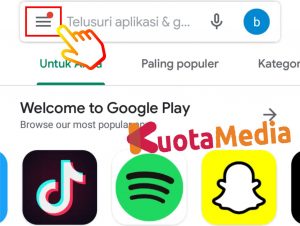
- Selanjutnya pilih menu Aplikasi & Game Saya.

- Pada tab menu update pilih opsi Update pada aplikasi WhatsApp.
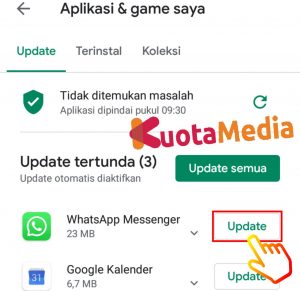
- Setekah proses update selesai sekarang kita pilih opsi Buka.
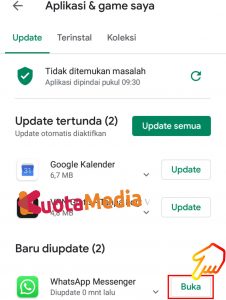
- Dan aplikasi WhatsApp sudah bisa digunakan kembali.
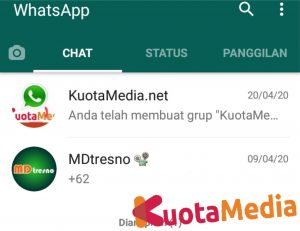
Kami sarankan untuk memperbarui aplikasi WhatsApp melalui Play Store, karena bisa di pastikan aplikasi WhatsApp yang tersedia adalah versi stabil dan bebas dari virus.
On/OFF Mode Pesawat
Ketika data seluler atau wifi dalam keadaan aktif dan kita terhubung ke salah satunya atau posisi keduanya aktif secara bersamaan.
Bisa saja kualitas jaringan yang di dapatkan tidak bagus dan ada banyak faktor di balik itu semua.
Walaupun secara default dapat di pastikan ketika data seluler dan wifi aktif bersamaan maka jaringan wifi yang akan digunakan untuk prioritas.
Melakukan On/Off Mode Pesawat di hp ampuh untuk memperbaiki kualitas sinyal dan akan berefek pada kualitas jaringan internet yang di dapat, ikuti langkah-langkah di bawah:
- Pertama lakukan scroll bar dari atas ke bawah dan pilih opsi Mode Pesawat.
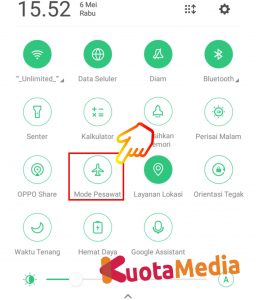
- Tunggu beberapa saat lalu pilih kembali opsi Mode Pesawat.
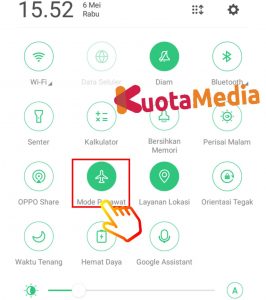
Hp akan menggunakan daya baterai yang lebih besar untuk terhubung kembali ke jaringan internet baik operator seluler maupun wifi.
Mematikan Dan Menghidupkan Data Seluler
Pengguna hp secara garis besar tidak mengetahui fungsi dari fitur yang ada di hp pintar, sehingga persoalan data seluler menjadi hal yang sering terjadi secara umum.
Rata-rata pengguna hp terkoneksi ke internet dengan menggunakan data seluler yang terhubung ke jaringan global operator seluler.
Tidak adanya status layanan whatsapp berkaitan erat dengan penggunaan data seluler.
Untuk mematikan dan menghidupkan data seluler, ikuti langkah-langkah dibawah ini:
- Masuk ke Pengaturan
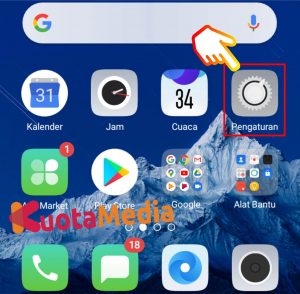
- Pilih menu Kartu Dual SIM.
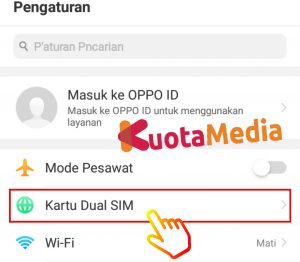
- Pilih opsi Data Seluler untuk mematikan koneksi internet.
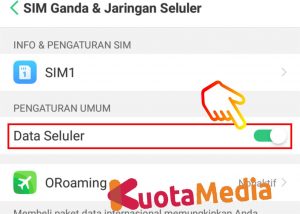
- Pilih kembali opsi Data Seluler untuk menghidupkan koneksi internet.
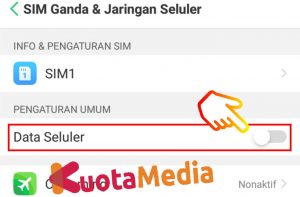
Menghidupkan Data Latar Belakang
Aplikasi WhatsApp dan kebanyakan aplikasi lainya perlu aktif di latar belakang agar bisa berfungsi dengan baik.
Sebagai contoh jika tidak aktif di latar belakang maka tidak ada pesar, panggilan dll yang masuk ke hp.
Dan juga memastikan adanya koneksi internet adalah hal yang paling utama, untuk bisa menghidupkan data latar belakang di hp android ikuti langkah-langkah di bawah ini :
- Masuk ke pengaturan hp lalu pilih menu Manajemen Aplikasi.
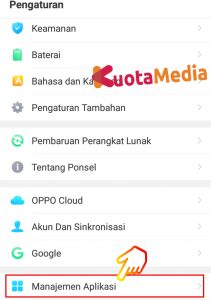
- Pilih aplikasi WhatsApp.
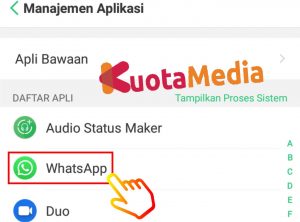
- Pilih menu Status Penggunaan Data.
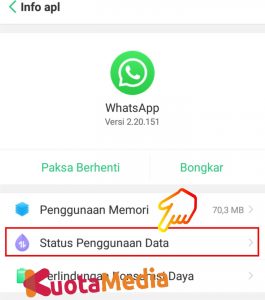
- Pilih opsi Izin Jaringan.

- Pilih opsi Wi-Fi dan Data Seluler.
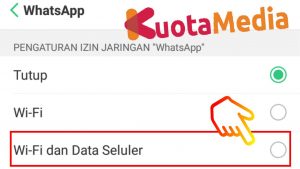
Setelah selesai mengaktifkan opsi Data Latar Belakang kita bisa restart hp dan coba kembali membuka aplikasi WA dan menggunakanya seperti sediakala.
Menghidupkan Dan Mematikan Wifi
Selain menggunakan data seluler sebagai sumber akses internet, penggunaan wifi menjadi pilihan utama untuk mendapatkan kualitas internet yang lebih baik.
Internet dari wifi juga tidak selamanya memiliki koneksi yang stabil sehingga otomatis mengakibatkan status layanan WhatsApp tidak tersedia.
Untuk menghidupkan dan mematikan wifi bisa ikuti langkah-langkah di bawah ini :
- Pertama buka Pengaturan hp lalu pilih menu Wi-Fi.
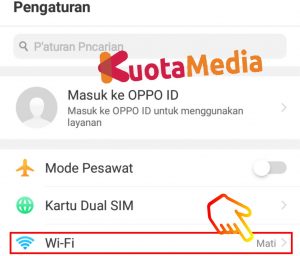
- Aktifkan fitur Wifi.
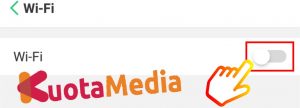
- Pilih Wifi yang digunakan dalam hal ini “_Unlimited_”.
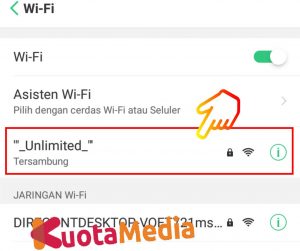
Pada dasarnya jaringan Wifi lebih di rekomendasikan untuk digunakan dari pada jaringan seluler dari operator.
Hal ini karena pengguna sinyal wifi biasanya dekat dengan router wifi sehingga kualitas internet yang di dapatkan lebih bagus.
Dengan kualitas internet yang baik seharusnya semua aktifitas yang berkaitan atau yang menggunakan internet akan lebih baik
Menyambungkan HP Ke Jaringan Wifi Lain
Seperti yang kami jelaskan bahwa jaringan wifi lebih di rekomendasikan untuk digunakan, walaupun demikian tidak semua jaringan wifi memiliki kualitas internet baik.
Wifi yang menggunakan ISP dengan kecepatan internet yang baik dan tinggi bisa memberikan kualitas jaringan yang baik dan tentunya sangat baik untuk digunakan.
Jadi ketika wifi pertama yang digunakan tidak bisa memberikan kualitas internet yang di inginkan maka jika ada wifi lain bisa kita coba untuk menggunakanya.
Cek kecepatan internet secara rutin karena kita tidak akan tau kualitas internet yang kita dapatkan memburuk atau sama sekali tidak bisa digunakan.
Mulai Ulang Router Wifi
Ketika jaringan wifi yang di pakai dirasa lebih lelet dari biasanya maka kita bisa memulai ulang atau me restart router wifi, router menjadi lelet ada banyak penyebabnya.
Salah satu cara mudah untuk mengatasinya adalah dengan memulai ulang, bisa dengan menekan tombol on/off pada router atau restart dengan cara di remote.
Ada banyak sekali perangkan router jadi kami hanya akan mencontohkan satu buah router saja yang akan di restart secara remote, ikuti langkah-langkah dibawah ini :
- Buka aplikasi browser lalu pilih opsi Cari atau masukan alamat.
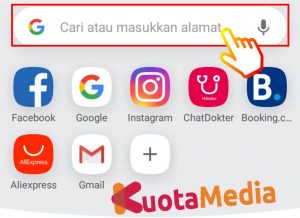
- Masukan ip router 168.1.1 lalu tekan enter pada keyboard.
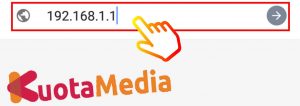
- Masukan user dan password lalu pilih opsi Login.
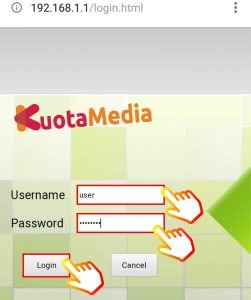
- Setelah berhasil masuk pilih opsi Management.
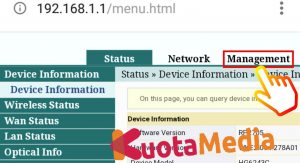
- Selanjutnya pilih opsi Device Management.
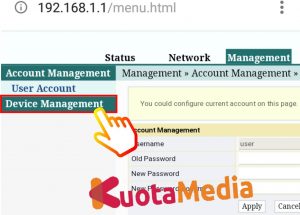
- Lalu pilih opsi Reboot.
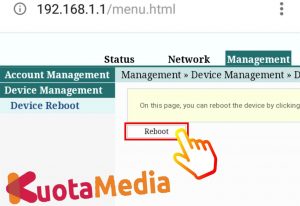
Saat ini seharusnya router akan mendapatkan ip baru dan juga mendapatkan koneksi internet yang lebih baik dari sebelumnya dan seharus WhatsApp bisa dipakai dengan normal.
Cek Juga Artikel : Cara Mengatasi Wifi Indihome Lemot Atau Ngelag
Update Versi OS Android Ke Versi Terbaru
Aplikasi WhatsApp memiliki standar atau batasan dukungan sistem operasi Android yang bisa menggunakan aplikasi WhatsApp.
Sistem operasi Android yang sudah tidak di dukung sudah dipastikan tidak akan bisa menggunakan aplikasi WA seperti biasanya dan solusinya hanya upgrade os Android.
Berikut ini adalah contoh cara upgrade OS Android di hp Oppo, ikuti langkah-langkah di bawah :
- Buka Pengaturan hp lalu pilih Pembaruan Perangkat Lunak.
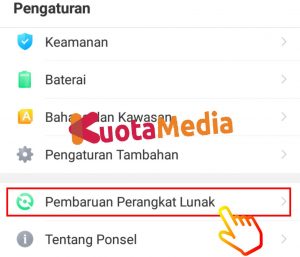
- Selanjutnya pilih opsi icon Setting.
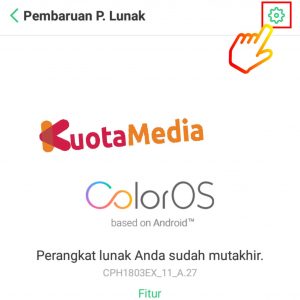
- Ketika muncul opsi update atau pembaruan langsung saja bisa kita pilih opsi tersebut.
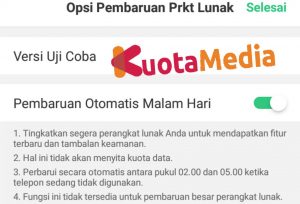
Umumnya ketika hp yang digunakan memiliki update terbaru maka akan ada sebuah notifikasi yang di tampilkan di layar hp.
Notifikasi tersebut akan terus muncul hingga proses update dilakukan dan berhasil di update.
Sudah Melakukan Semua Cara Diatas Tetapi Tetap Status Layanan WhatsApp Tidak Tersedia, Solusinya?
Pada kasus atau kondisi tertentu bisa saja semua penyedia layanan internet memblokir koneksi WA, karena di blokir maka sudah pasti tidak akan bisa dibuka dengan cara apapun.
Hal ini mirip dengan banyak kasus dimana pemerintah indonesia melalui kementrian kominfo memblokir jalur akses ke beberapa situs dengan alasan spesifik.
Solusinya kita hanya bisa menunggu hingga status blokir di cabut dan mungkin juga kita tidak bisa mengakses WhatsApp untuk selamanya.
Bisa juga ketika semua hal baik-baik saja tetapi dari sisi WhatsApp sendiri yang bermasalah seperti misalnya WA sedang down, WhatsApp di serang hacker atau bug.
Menggunakan Jaringan Wifi 100 Mbps Status Layanan WhatsApp Tetap Tidak Tersedia, Bagaimana Solusinya?
Secepat apapun jaringan wifi yang digunakan, ketika aplikasi WhatsApp di blokir pada sisi jaringan yang kita gunakan maka di jamin tidak akan bisa menggunakan WhatsApp.
Biasanya hal ini terjadi ketika kita terhubung pada wifi yang tersedia di lingkungan kantor atau kampus, administrasi jaringan biasanya memblokir whatsapp dan akses lainya.
Maksudnya adalah agar pengguna wifi fokus hanya pada bidang kerjanya dan kegiatan kampus.
Namun pasti akan ada waktu dimana kita bisa kembali menggunakan WhatsApp yaitu pada jam istirahat atau pulang jam kerja.
Aplikasi WhatsApp Tidak Bisa Bekerja Dengan Baik Setelah Fitur Proxy atau VPN Aktif, Bagaimana Solusinya?
Proxy ataupun VPN adalah sebuah jaringan server yang ada seluruh penjuru dunia, ketika fitur ini digunakan maka hp yang kita gunakan akan melewati jalur khusus.
Jadi saat membuka WA tidak akan langsung terhubung ke server WhatsApp tetapi melewati banyak jaringan privat.
Disitu harus melewati beberapa server Proxy atau server VPN dibeberapa negara lalu baru terhubung ke server WhatsApp.
Hal ini menyebabkan pengguna WhatsApp menjadi hidden dan kinerja internet menjadi berat serta lelet jika menggunakan server gratisan.
Dijelaskan pada faq WhatsApp bahwa aplikasi WA tidak dirancang untuk digunakan dengan layanan Proxy atau VPN.
Artinya adalah WhatsApp tidak bisa memberi dukungan untuk konfigurasi proxy atau vpn yang kita gunakan dan mungkin tidak akan bisa mengakses WhatsApp.
Walau demikian pada kenyataanya aplikasi WhatsApp tetap bisa digunakan dengan normal dan ini sudah kami uji coba, tetapi kami tidak menyarankan hal ini kepada kalian.
Jadi ketika menggunakan aplikasi WhatsApp pastikan untuk tidak menggunakan Proxy atau VPN agar kita tetap aman dalam menggunakan aplikasi WhatsApp kecuali terpaksa.
Silahkan kalian share tutorial ini ke semua media sosial yang kalian miliki agar ada lebih banyak orang yang mendapatkan manfaat dari tutorial kami.



